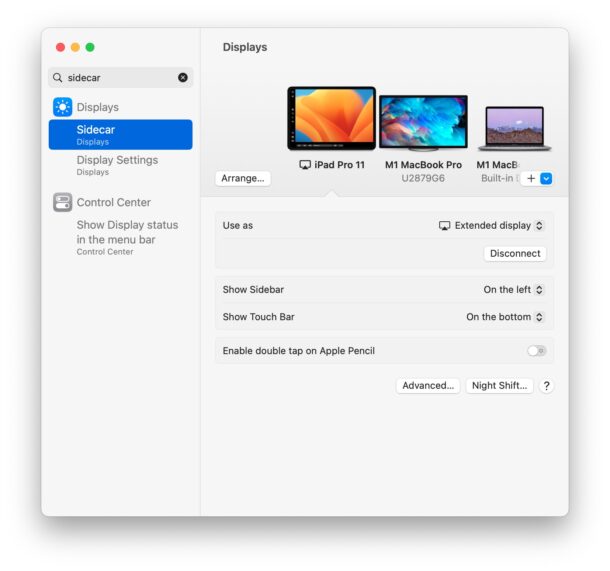
Sidecar,允许您将iPad用作Mac的辅助显示器的功能,对于MacOS来说是一个非常棒的功能。但是,如果您已更新到 MacOS Ventura,您可能会发现 Sidecar 无法正常工作,或者您过去用于启用、访问和使用 Sidecar 的操作不再可见。也许您现在想知道Sidecar去了哪里,如何使其工作,如何配置Sidecar以及如何在MacOS Ventura中使用Sidecar与iPad。
事实证明,Sidecar 是另一个已经改变并被埋没在 MacOS 文图拉系统设置中的设置,让 Mac 用户在尝试使用曾经明显需要访问和配置的功能时保持警惕。
虽然 Sidecar 在以前版本的 MacOS 中具有专用且易于使用和访问的首选项面板,但在 MacOS Ventura 中,Sidecar 现在被降级为隐藏在“显示器”首选项面板中,并且使事情更加混乱的是,有时 Sidecar 设置在 MacOS Ventura 中根本不显示,尽管满足了该功能的所有先决条件, 即使该功能以前在完全相同的硬件上运行。
要使用 Sidecar,请确保您的 iPad 和 Mac 位于同一 Wi-Fi 网络上,使用相同的 Apple ID,两台设备都启用了“接力”,都启用了蓝牙,并且使用的是最新可用的系统软件版本。
如何在MacOS Ventura中启用和使用Sidecar
在尝试在 MacOS Ventura 中使用 Sidecar 之前,请确保在 Mac 上更新到最新的可用版本的 MacOS,在 iPad 上更新到 iPadOS。请确保使用 MacOS Ventura 13.3.1 或更高版本,因为早期版本在 Sidecar 和通用控制功能方面存在已知问题。
以下是在 MacOS 13 或更高版本中将 iPad 添加为 Sidecar 显示器的方法:
-
- 转到苹果菜单,然后选择“系统设置”
- 转到“显示”
- 单击+添加按钮,然后在“镜像或扩展到:”下选择iPad
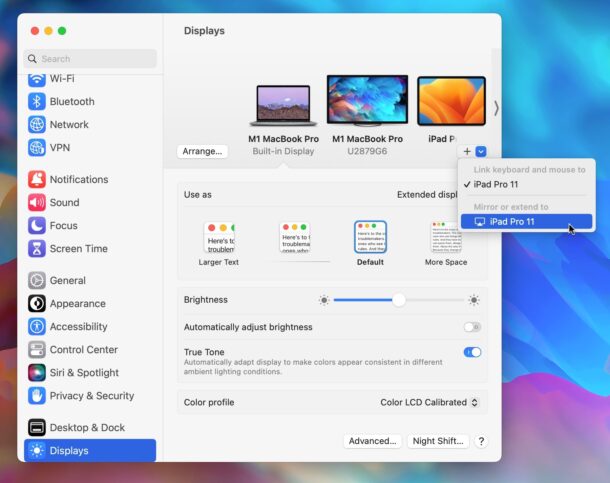
-
- 显示器可能会短暂闪烁,并且 Sidecar 将变为活动状态,现在单击“显示器”中的 iPad 以访问 MacOS 设置中的 Sidecar 设置:
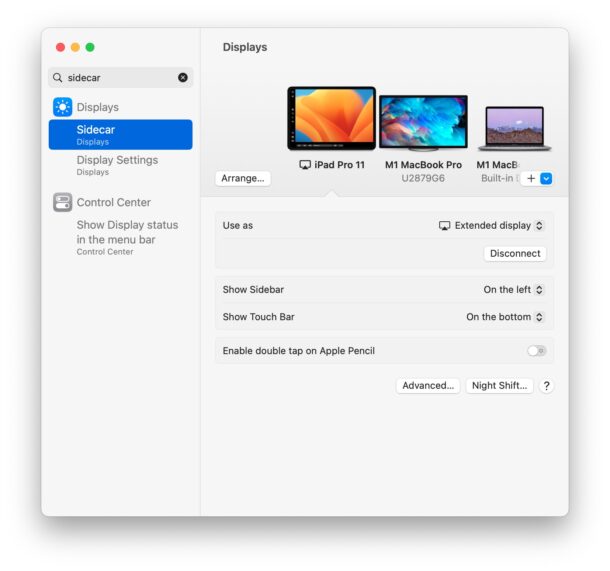
通过控制中心在文图拉中使用边车
您还可以通过控制中心访问和使用 MacOS 文图拉中的 Sidecar:
-
- 通过单击菜单栏右上角的两个拨盘按钮,在带有文图拉的 Mac 上打开控制中心
- 点击“屏幕镜像”
- 在此处选择要用于边车的iPad
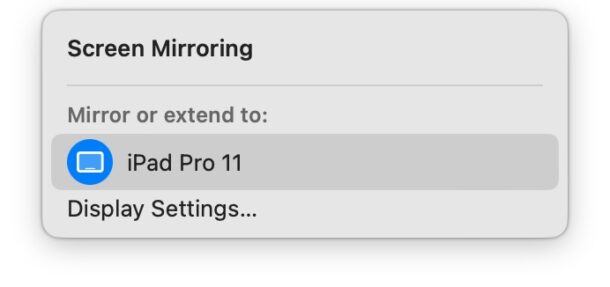
如果一切顺利,您将在此处找到可用于Sidecar的iPad,并且您将像往常一样将其用作Mac上的辅助显示器。
但是,这并不总是有效,有时在以前版本的MacOS中与Sidecar配合良好的iPad在文图拉中不再有效。
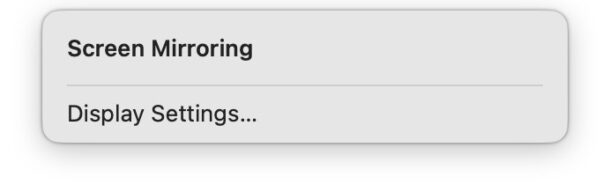
如果您遇到此问题,请确认您已满足所有先决条件,并且您已更新到最新的可用版本的 MacOS Ventura。
Sidecar 偏好设置在 MacOS Ventura 中去了哪里?
许多将Sidecar与iPad一起使用的MacOS Ventura用户可能想知道Sidecar系统首选项面板去了哪里。
事实证明,单个Sidecar首选项窗格在MacOS Ventura中被完全删除。
现在,Sidecar 偏好设置存储在 MacOS Ventura 的“显示设置”中,特别是当您在“显示”设置中选择 iPad 时。下面是它的样子:
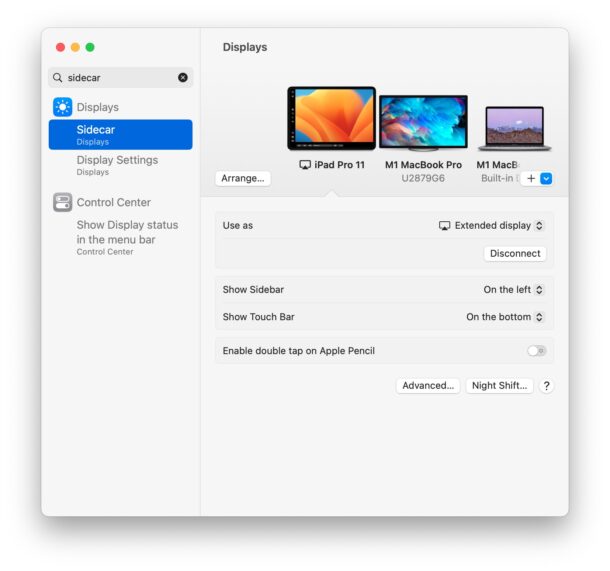
为什么我在 MacOS Ventura 中找不到任何 Sidecar 设置?
一些Mac用户发现Sidecar首选项和设置没有显示,或者Sidecar根本不起作用。这在 MacOS Ventura 13.3 中尤其常见,如果您参考 Apple 自己的关于在文图拉中使用 Sidecar 的支持/帮助文档,您会注意到它引用了一个“右侧添加显示弹出菜单(在 Mac 名称下方)”,该菜单实际上并不存在或显示为许多运行 MacOS Ventura 的 Mac 用户, 尤其是 13.3。
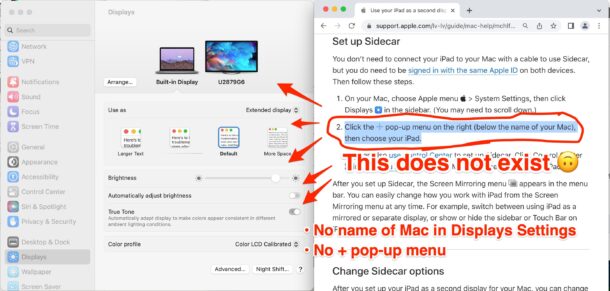
如果您没有看到此选项,如上面的屏幕截图所示,这是最大和最明显的指标,表明 Sidecar 无法在该 Mac 上运行。 将 MacOS 更新到最新版本,重新启动后,这种情况应该会改变。
也许这是MacOS Ventura中的一个错误,或者是Apple网站上支持文档中的疏忽。无论哪种方式,如果您想使用Sidecar,这可能会令人沮丧。
此外,如果您在MacOS Ventura的系统设置中搜索“Sidecar”,您可能会发现显示的Sidecar搜索结果,但选择时实际上不会去任何地方,或者在选择时实际上没有执行任何操作。顺便说一下,即使Sidecar正在工作,也可能是这种情况,因此这可能是与MacOS Ventura正在进行的系统设置体验有关的问题。
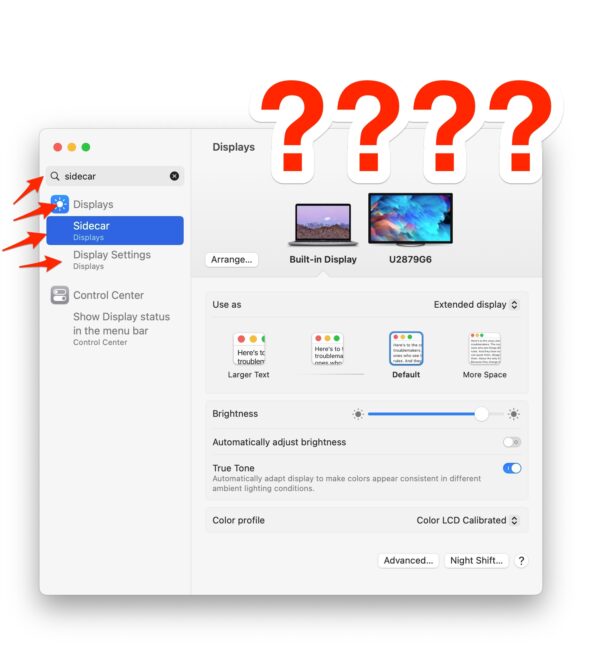
在 MacOS 文图拉中使用边车的 7 个有用提示
在 MacOS 文图拉中使用 Sidecar 的一些有用提示包括:
-
- 将 iPad 更新到 iPadOS 16.4.1 或更高版本
- 将 MacOS 文图拉更新到 MacOS 13.3.1 或更高版本。(并完全避免 13.3)
- 像往常一样,确保 Mac 和 iPad 使用相同的 Apple ID、已启用 iCloud、已启用蓝牙、在附近、已启用“接力”,并且位于启用了 Wi-Fi 的同一 Wi-Fi 网络上。
- 尝试在“控制中心”>“屏幕镜像”>中查找并选择 iPad,而不是四处寻找可能不存在或显示在 Mac 上的 Sidecar 系统设置
- 如果 Sidecar 和通用控制确实有效但突然不起作用,请尝试启动终端并输入以下命令以重新加载蓝牙模块,一些用户报告说这暂时解决了文图拉中的问题:
sudo pkill bluetoothd
- 考虑根本不使用 MacOS Ventura,特别是如果您想以任何程度的可靠性使用通用控制和 Sidecar,请避免使用 13.3
- 尝试一些常规的挎斗故障排除提示
Sidecar 是在 MacOS Catalina 中引入的,它从一开始就运行良好,但 MacOS 文图拉在很多方面都感觉像是倒退了一步,无论是持续令人沮丧的系统设置体验、随机不起作用的功能、被移动并且不再按预期工作的设置,还是文图拉体验的一般错误。
如果您依赖 Sidecar 或通用控制,并且尚未在 Mac 上更新到 MacOS Ventura,您可能需要继续推迟以后的更新,或者完全跳过 MacOS Ventura,因为该版本通常感觉半生不熟,更像是一个连续的测试版,带有意外的故障排除和解决方法。当然,并非所有用户都会遇到Ventura的麻烦,有些人喜欢这个版本,但老话“离开足够好”当然适用于这里。如果您使用的是 Ventura,请确保在每个更新可用时安装它们,因为错误会不断修复和解决,即使它们没有在发行说明中具体解决。